とっちゃん@nyanco! です。
今回はWindowsで実行している「サービス」の一覧をCSVで書き出してエクセルファイルにする方法のご紹介です。
Windowsの動きが遅い・おかしい時など、見えないところ(バックグラウンド)で動いている「サービス」が原因であることもあるので、エクセル形式で一覧にできると洗い出しがしやすいですにゃ〜
ちなみに「サービス」とはざっくり、「小さな常駐プログラム」のことですにゃ〜
「サービス」の一覧をエクセルファイルにする方法
「タスク マネージャー」を起動
▼まずは ctrl + shift + esc の同時押しで「タスク マネージャー」を起動します。
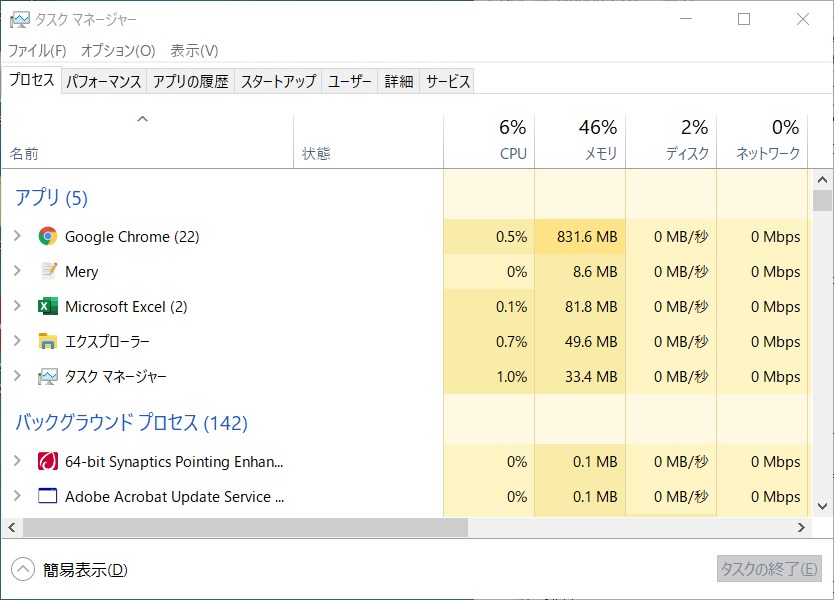
「検索」から「タスク マネージャー」と入力してもOKですにゃ〜
「サービス」タブに切り替える
▼「タスク マネージャー」はデフォルトでは「プロセス」のタブが表示されているので、「サービス」タブをクリックして「サービス」表示に切り替えます。

「サービス」タブでもある程度分かるけど…
▼「サービス」がズラッと一覧表示されました。

この状態でも「実行中」でソートできたり情報をコピーできたりとある程度は把握できますが、リアルタイムで順番が変わったりもするので見にくいですにゃ〜
▼「サービス管理ツールを開く」をクリックします。

「サービス管理ツール」
▼「サービス管理ツール」ウィンドウが開き、より詳細な一覧が確認できます。
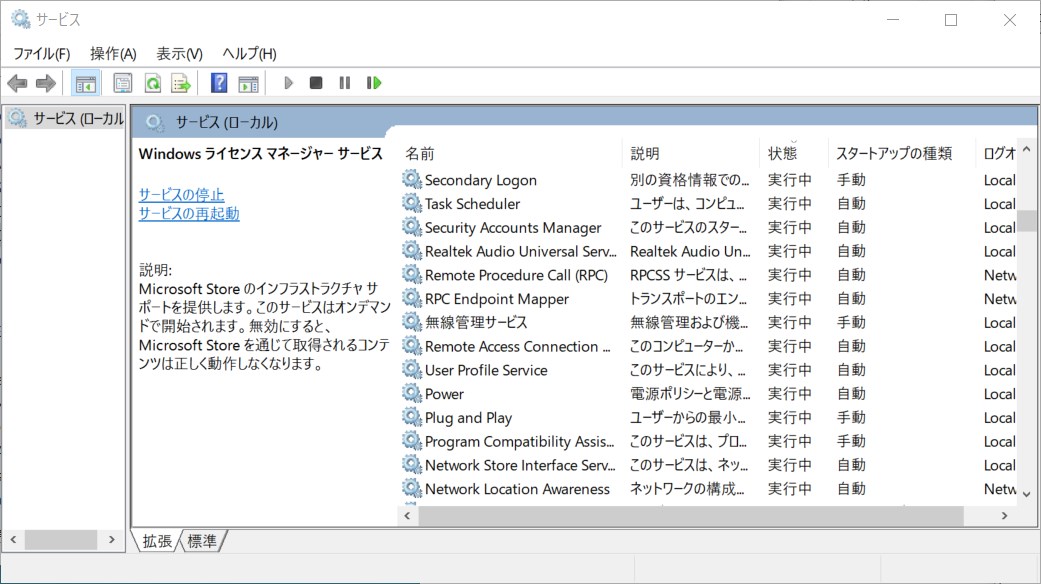
サービスの停止・再起動もこのウィンドウからできますにゃ〜
▼下記ボタンから「一覧のエクスポート」が可能となっているのでクリックします。
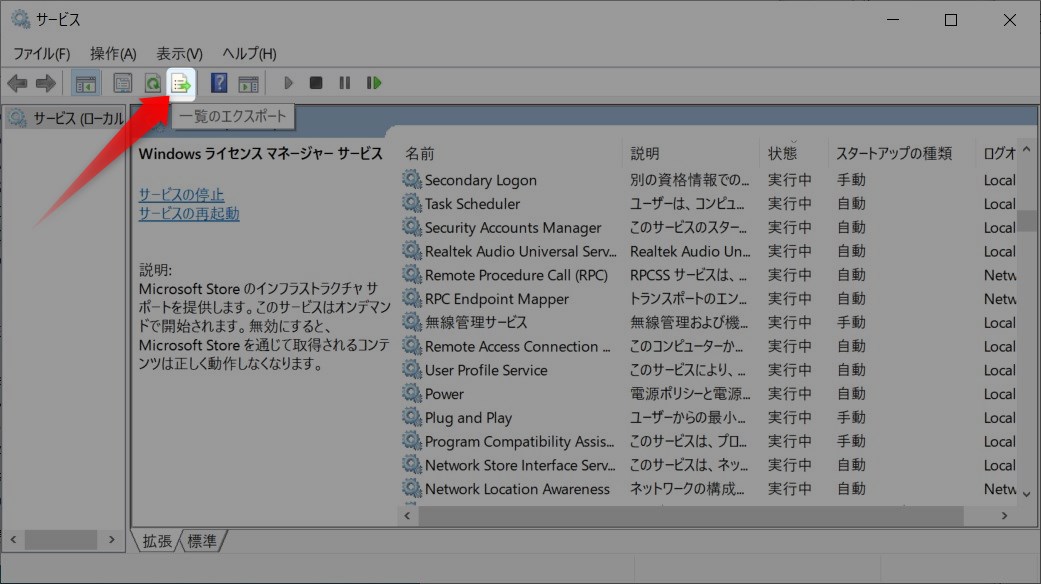
▼「一覧のエクスポート」ウィンドウが開くので、「保存する場所」と「ファイル名」と「ファイルの種類」を任意で設定し、「保存(S)」をクリックします。
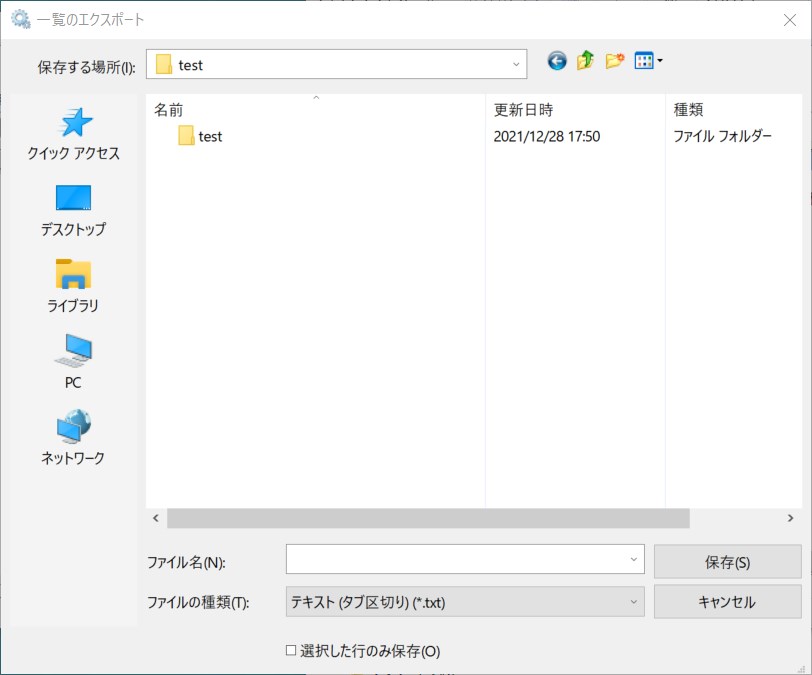
「ファイルの種類」はどれでもOKですにゃ〜
▼あとはエクスポートしたファイルをエクセルで開くと下記のようにセルごとに分かれたデータになるので、見やすいように自由にデータ加工ができるようになります♪
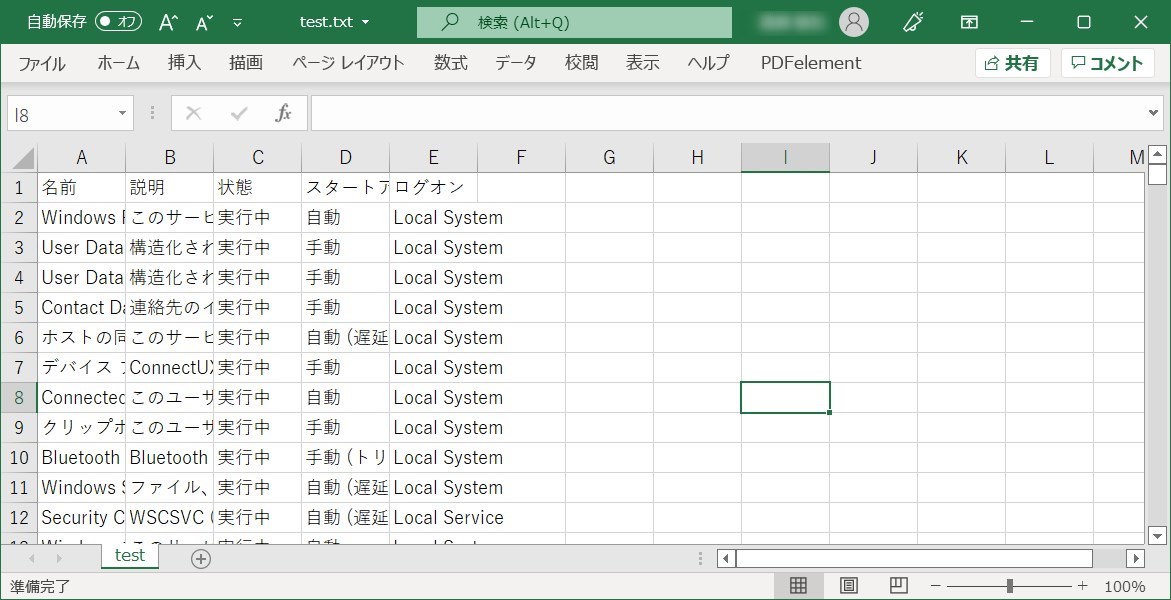
関連記事:【Excelの小技】TSVやCSVを超簡単にエクセル形式として開く方法
参考記事:Windows 10 で不要なサービスを停止してセキュリティ向上、軽量化
おわりに
改めてバックグラウンドで動いてる「サービス」を見るとその数の多さにビックリです ^^;
「サービス」ごとに簡単な説明も書かれていたりするので、いつの間にか身に覚えのない「サービス」が増えてないか定期的に調べておくと、マルウェアやウィルス対策にも良いかも知れませんにゃ〜
本記事がどなたかの参考になれば幸いです。
今回は以上となります。
最後まで読んでいただきましてありがとうございました!
それではまた〜✧٩(ˊωˋ*)و✧







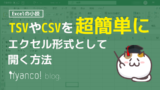
コメント